Menu
3 .6. 2020
Teams snadno a rychle 16 – Vytvoření schůzky
Dnes si ukážeme, jak vytvořit schůzku v MS Teams kalendáři a pozvat další účastníky. Využíváme-li plnohodnotnou licenci Microsoft 365 máme v MS Teams k dispozici kalendář, který běžně využíváme v MS Outlook. Vytvoření schůzky můžeme provést jak v MS Outlook, tak MS Teams. My si ukážeme, jak nastavit online schůzku pomocí MS Teams.
V levém panelu klikneme na tlačítko „Kalendář“. Otevře se nám náš kalendář z MS Outlook, kde můžeme vidět naše naplánované schůzky. Vybereme čas, kdy chceme vytvořit schůzku a klikneme levým tlačítkem.
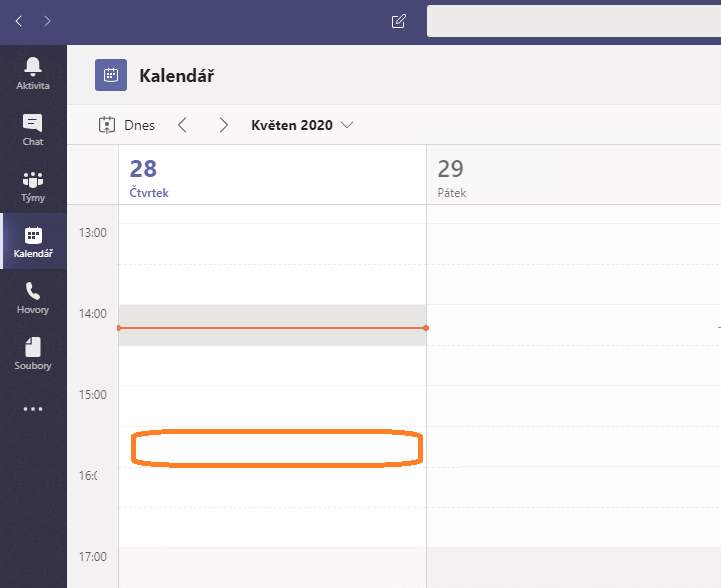
Zadáme název schůzky, ideálně několik vystižných slov, podle kterých budem sami schopni později poznat o jakou schůzku se jedná. Vybereme ze seznamu účastníky, kteří se mají zuúčastnit online sešlosti a upravíme předpokládaný začátek a konec schůzky. Volitelně můžeme zadat podrobnější popis co se bude na schůzce projednávat nebo řešit.
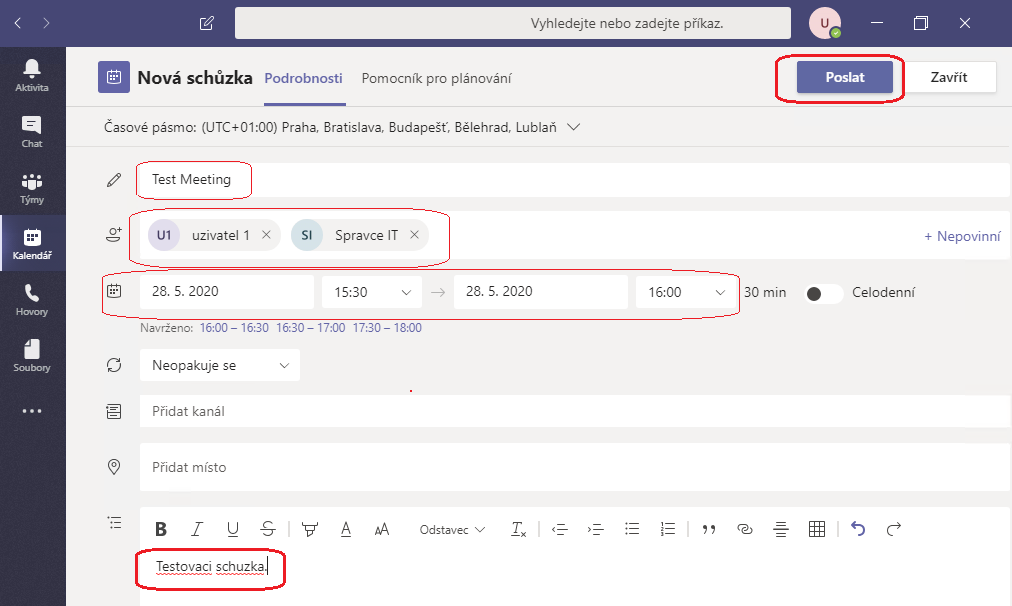
Máme vše potřebné zadané, potvrdíme tedy výběr kliknutím na odkaz „Poslat“. V kalendáři se nám vytvoří schůzka v čase, který byl vybrán pro online schůzku.
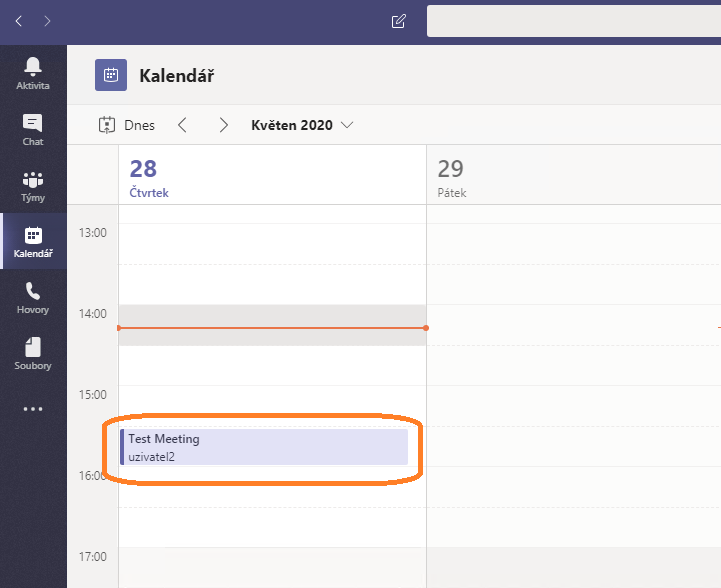
Pozvaní účastnící obdrží email ve kterém mohou návrh schůzky „Přijmout“, „Odmítnout“, „Nezávazně“ nebo „Navrhnout nový čas“. Když schůzku pozvaný účastník přijme, zapíše se událost do jeho kalendáře. Pokud bylo nastaveno upozorňování na událost, zobrazí se v určený čas před konáním online schůzky vyskakovací okno s upozorněním na blížící se konání schůzky.
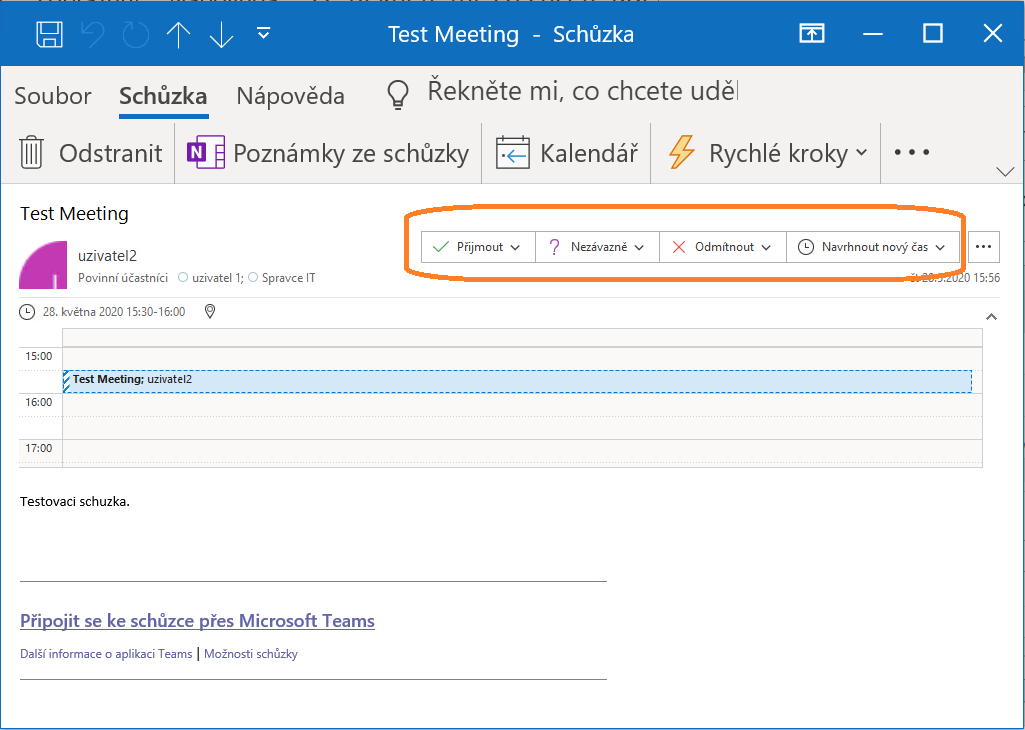
V dohodnutý čas je nutné se přihlásit do online schůzky odkazem v emailu nebo přes odkaz v kalendáři.
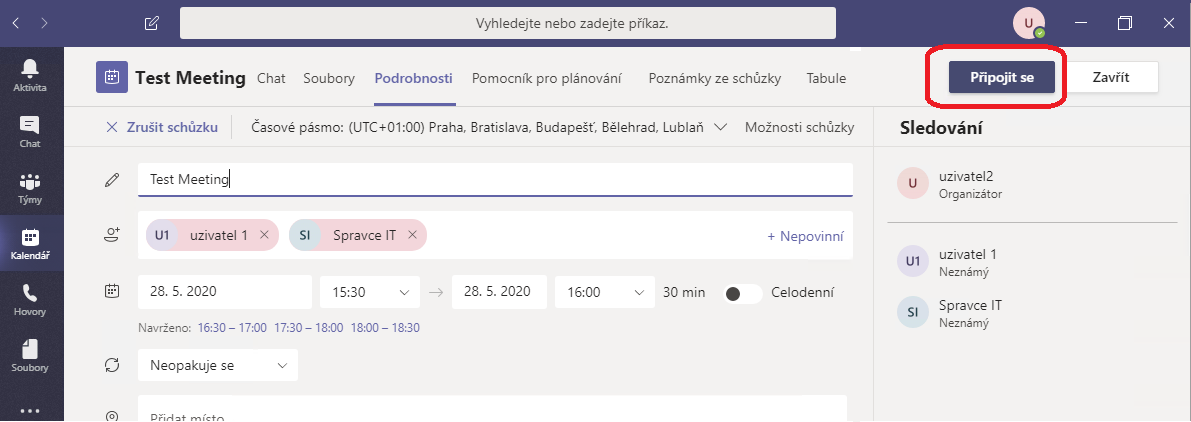
Před samotným připojením do online schůzky můžeme vybrat zda chceme mít zapnuté audio a video, případně upravit další nastavení a klikneme na “Připojit se”. Nyní vyčkáme na připojení.
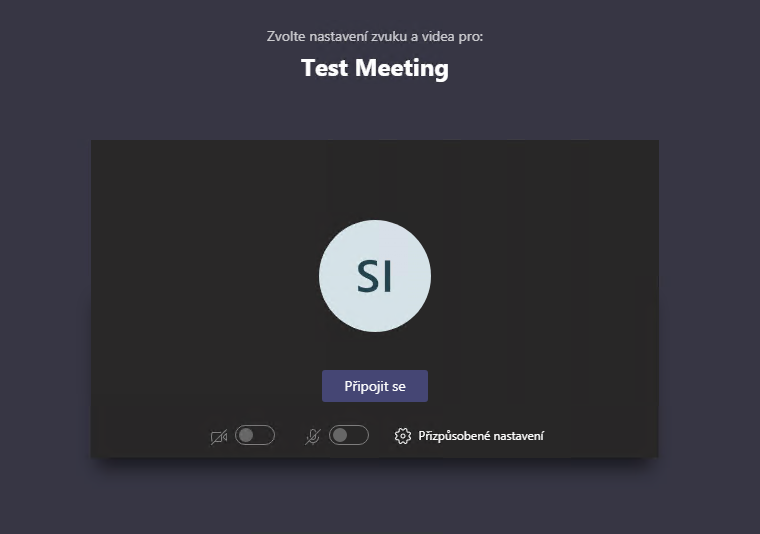
Připojit se do online schůzky v MS Teams není nic složitého, ale pokud si přesto nebudete vědět rady, neváhejte nás kontaktovat.
